Använda Chrome Extensions i Firefox och Opera
Chrome har ett brett utbud av tillägg som är tillgängliga för nästan alla funktioner. Om du använder Firefox eller Opera, men behöver använda en förlängning som bara är tillgänglig för Chrome, så kommer du gärna att du kan använda Chrome-tillägg i Opera och Firefox också. Med hjälp av en dedikerad tillägg kan du göra Chrome-tillägg kompatibla med Opera och Firefox. Idag visar vi dig hur du kan använda Chrome-tillägg i Opera och Firefox med hjälp av en inbyggd fil.
Relaterat : 7 av de bästa Chrome-tilläggen du behöver prova
Få Chrome Extensions i Opera
Både Opera och Chrome har samma bas av Chromium och extensions baserat på WebExtensions API, så det är verkligen enkelt att göra Chrome-tillägg kompatibla med Opera och göra dem enkelt att fungera utan glitches. Hämta Chrome Extension är en Opera-förlängning som låter dig enkelt använda Chrome-tillägg i Opera. Jag använder den här utvidgningen under några månader nu och lyckades ladda ner många olika typer av Chrome-tillägg i Opera. De enda förlängningarna jag hade problem med var de som ändrar den nya fliken till något motiverande.
Hämta förlängningen i Opera och gå till Chrome Store för att hämta ett tillägg. Du kommer att se att Install-knappen för förlängningen ändras till "Lägg till i Opera." Klicka på den och Chrome-tillägget börjar hämtas i Opera.

Förmodligen kommer Opera inte automatiskt att installera tillägget och berätta att det är från en okänd källa, och du måste aktivera det själv. Klicka på "Go" och Opera-tilläggsansvarig öppnas i en ny flik. Klicka nu på "Installera" bredvid den nyligen tillagda Chrome-förlängningen och bekräfta prompten för att slutföra installationen.


Utvidgningsknappen (om tillgänglig) borde dyka upp i verktygsfältet Opera där du enkelt kan använda förlängningen.

Få Chrome Extensions i Firefox
Mozilla arbetar med att möjliggöra stöd för WebExtensions i Firefox som tillåter Firefox att installera Chrome-tillägg. WebExtensions API är fortfarande ett pågående arbete, och en stabil version kommer att släppas i augusti. Det betyder att du kan ha några problem med några av Chrome-tillägg innan en stabil version släpps. Det ska dock fungera bra med de flesta Chrome-tillägg. Följande detaljer vad du behöver göra.
Chrome Store Foxified är en Firefox-förlängning som gör allt bakgrundsarbete för att konvertera Chrome-tilläggsformatet och gör det kompatibelt med Firefox, även om installationsprocessen är lite komplex jämfört med Opera.
När utvidgningen är installerad i Firefox ser du att installationsprogrammet för Chrome-tillägg konverteras till "Add To Firefox." Klicka på knappen för att ladda ner och konvertera tillägget till Firefox-format (xpi-format). Efter konverteringen kommer Firefox att ge dig tre alternativ att fortsätta - "Sign Addon then Install", "Just Sign and Download" och "Install Temporarily."


För att de tillägg som ska användas permanent i Firefox måste du skriva in dem. För signering behöver du ha ett Mozilla-konto. Om du inte vill använda förlängningen permanent, kan du helt enkelt installera den tillfälligt, och den kommer att raderas så fort du stänger Firefox.
För att signera och installera en förlängning permanent loggar du in på ditt Mozilla-konto och klickar på "Sign Addon then Install." Om du inte är inloggad kommer du att bli ombedd att logga in först. Annars kommer tillägget att laddas upp till Mozilla-tillägg som ska signeras och sedan hämtas igen för att installeras. Om utvidgningen framgångsrikt installeras kommer du att se dess ikon i verktygsfältet. Annars får du ett fel att förlängningen är skadad.


Om du väljer att klicka på knappen "Install tillfälligt", kommer tillägget att installeras omedelbart utan några speciella processer.
Slutsats
Om du är en Firefox- eller Opera-användare, ska du definitivt ge de ovanstående lösningarna ett försök. Chrome-tillägg var en av de största hindren för mig när jag bestämde mig för att flytta från Chrome till Opera, men den här lilla förlängningen löste allt. Om Chrome-tillägg tvingar dig att hålla limmade till Google Chrome, så har ditt problem blivit löst. Låt oss veta i kommentarerna hur dessa lösningar fungerade för dig och om du kunde få dina favorit Chrome-tillägg att fungera eller inte.





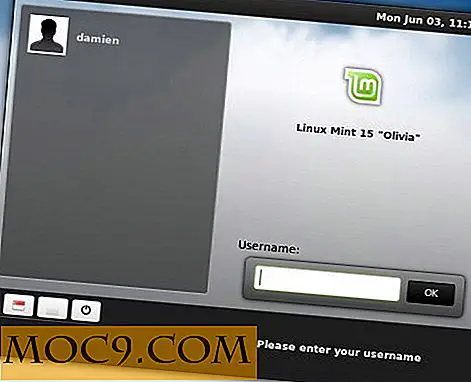

![The Complete 2016 Lär dig att koda Bundle [MTE-erbjudanden]](http://moc9.com/img/mtedeals-051016-html5-css3.jpg)